
Mac पर रिमाइंडर में किराना सूचियाँ बनाएँ
अपने Mac पर, श्रेणी के अनुसार व्यवस्थित किराने की सूचियाँ ऑटोमैटिकली बनाने के लिए रिमाइंडर ऐप का उपयोग करें।
नोट : किराने के सामान का ऑटोमैटिक वर्गीकरण सभी भाषाओं में उपलब्ध नहीं है।
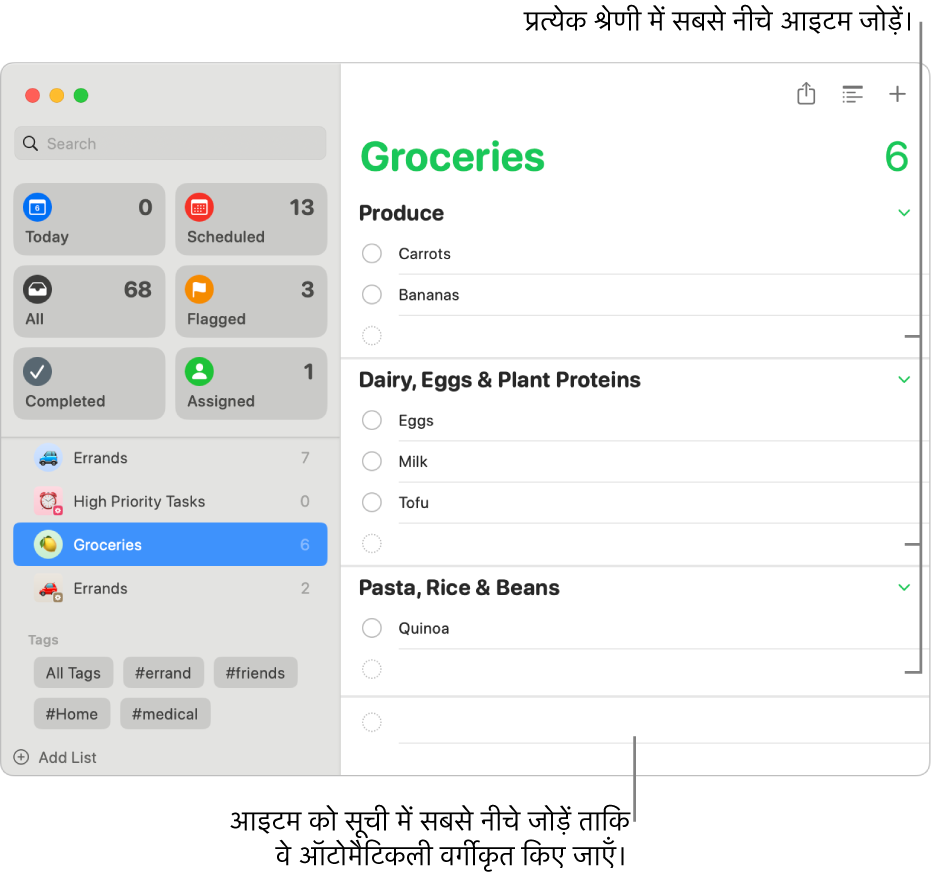
नोट : अपडेट किए गए iCloud रिमाइंडर का उपयोग करते समय इस गाइड में वर्णित किए गए सभी रिमाइंडर फ़ीचर उपलब्ध होते हैं। यदि आप अन्य प्रोवाइडर के खातों का उपयोग कर रहे हैं, तो कुछ फ़ीचर उपलब्ध नहीं हैं।
किराना सूचियाँ जोड़ें
नुस्ख़ा : यदि आप किसी पारिवारिक शेयरिंग समूह के आयोजक हैं, तो आप एक पारिवारिक किराना सूची बना सकते हैं जो आपके पारिवारिक शेयरिंग समूह के सदस्यों के साथ ऑटोमैटिकली शेयर की जाती है। परिवार की किराना सूची बनाएँ देखें।
अपने Mac पर रिमाइंडर ऐप
 पर जाएँ।
पर जाएँ।साइडबार के नीचे स्थित
 पर क्लिक करें।
पर क्लिक करें।यदि आपको साइडबार दिखाई नहीं देता है, तो दृश्य > “साइडबार दिखाएँ" चुनें।
सूची के लिए कोई नाम दर्ज करें।
सूची का रंग चुनने के लिए रंग पट्टिका पर क्लिक करें।
सूची आइकॉन चुनने के लिए निम्नलिखित में से कोई एक काम करें :
रिमाइंडर आइकॉन का उपयोग करें :
 पर क्लिक करें, फिर आइकॉन चुनें।
पर क्लिक करें, फिर आइकॉन चुनें।ईमोजी का उपयोग करें :
 पर क्लिक करें, फिर कोई ईमोजी चुनें।
पर क्लिक करें, फिर कोई ईमोजी चुनें।
सूची का प्रकार पॉप-अप मेनू पर क्लिक करें, फिर किराना चुनें।
ठीक पर क्लिक करें।
परिवार की किराना सूची बनाएँ
यदि आप फ़ैमिली शेयरिंग समूह के आयोजक हैं, तो आप अपनी अगली ख़रीदारी यात्रा के लिए सभी को अलाइन रखने के लिए रिमाइंडर में शेयर की गई “पारिवारिक किराने का सामान” सूची बना सकते हैं। हर सदस्य आइटम जोड़ और उन पर सही का निशान लगा सकता है और सूची सभी के डिवाइस पर अपडेट रहती है।
अपने Mac पर, Apple मेनू

 पर क्लिक करें।
पर क्लिक करें।“आपके परिवार के लिए अनुशंसित” पर क्लिक करें। वैयक्तिकृत अनुशंसाओं की सूची के साथ एक डायलॉग दिखाई देता है।
डायलॉग में, अधिक अनुशंसाओं तक स्क्रोल करें, पारिवारिक किराना सूची चुनें, फिर ऑनस्क्रीन निर्देशों का पालन करें।
आपके फ़ैमिली शेयरिंग समूह के सदस्यों को आपकी पारिवारिक किराना सूची में शामिल होने का आमंत्रण मिलता है। शेयर की गई सूची देखने और संपादित करने के लिए आमंत्रित व्यक्ति को आमंत्रण स्वीकार करना होगा।
किराना सूची में आइटम जोड़ें
अपने Mac पर रिमाइंडर ऐप
 पर जाएँ।
पर जाएँ।साइडबार में किराना सूची चुनें।
यदि आपको साइडबार दिखाई नहीं देता है, तो दृश्य > “साइडबार दिखाएँ" चुनें।
इनमें से कोई एक कार्य करें :
सूची में पहला आइटम जोड़ें : शीर्ष-दाएँ कोने में
 पर क्लिक करें, कोई आइटम दर्ज करें, फिर रिटर्न दबाएँ।
पर क्लिक करें, कोई आइटम दर्ज करें, फिर रिटर्न दबाएँ।उस श्रेणी में एक आइटम जोड़ें जो पहले से ही सूची में है : श्रेणी के नीचे आइटम दर्ज करें, फिर “रिटर्न” दबाएँ।
एक आइटम जोड़ें और इसे ऑटोमैटिकली वर्गीकृत करें : सूची के नीचे आइटम दर्ज करें, फिर “रिटर्न” दबाएँ।
किराने के आइटम को एक अलग श्रेणी में मूव करें
अपने Mac पर रिमाइंडर ऐप
 पर जाएँ।
पर जाएँ।साइडबार में किराना सूची चुनें।
यदि आपको साइडबार दिखाई नहीं देता है, तो दृश्य > “साइडबार दिखाएँ" चुनें।
सूची में एक या अधिक आइटम चुनें।
इनमें से कोई एक कार्य करें :
चयन को किसी अन्य श्रेणी में ड्रैग करें।
फ़ाइल > अनुभाग में मूव करें चुनें, फिर वह मौजूदा श्रेणी चुनें जिसमें आप आइटम को मूव करना चाहते हैं। आप आइटम को सूची के नीचे बिना श्रेणी वाले अनुभाग में मूव करने के लिए “कोई नहीं” चुन सकते हैं, या उन श्रेणियों को देखने के लिए सुझाव चुन सकते हैं जो पहले से ही सूची में उपयोग नहीं की गई हैं।